
¿Compartes el ordenador con miembros de tu familia o compañeros de trabajo? ¿O trabajas en un espacio común y te gustaría tener más privacidad? Sea cual sea la razón, saber cómo bloquear la pantalla del ordenador es muy útil y hacerlo es más sencillo de lo que parece. A continuación, veremos diferentes formas de conseguirlo, tanto en Windows como en Mac.
La opción de bloquear la pantalla del ordenador evita que terceros que no sepan tu clave puedan entrar en tu ordenador. En dicha pantalla solo se muestra información como la hora, la fecha y, en caso de los ordenadores Windows, una imagen. Hay varias formas de bloquear la pantalla de tu ordenador: la tradicional, a través de comandos del teclado, con funciones previamente configuradas, etc.
¿Por qué es necesario bloquear la pantalla del ordenador?

La razón principal por la que es necesario bloquear la pantalla del ordenador es por la seguridad del usuario. Cuando dejamos el PC abierto, cualquier persona puede husmear en él y obtener información valiosa que nos gustaría reservar solo para nosotros. Además, al bloquearlo evitamos que alguien más pueda ejecutar acciones en nuestro nombre con fines malintencionados.
Y por supuesto, bloquear la pantalla del ordenador también reduce el riesgo de que tus datos sean alterados, borrados o que se utilicen indebidamente. Y lo mejor de todo, es que el procedimiento es muy sencillo, por lo que no tendrás que perder gran parte de tu tiempo bloqueando el PC.
Podemos decir que al bloquear la pantalla del ordenador obtenemos:
- Seguridad.
- Privacidad.
- Protección de datos.
Formas de bloquear la pantalla del ordenador

Afortunadamente, no hay una sola manera de bloquear la pantalla del ordenador. Así que en caso de que no te sientas cómodo con alguna, siempre puedes probar otra. Comenzaremos desde las formas más fáciles e intuitivas y después veremos otras opciones muy interesantes para ordenadores Windows y Mac. A continuación, veamos cómo bloquear la pantalla de un PC con:
- El método tradicional.
- Atajos con el teclado.
- La pantalla de bloqueo dinámica.
- El botón de encendido.
- El movimiento del puntero.
El método tradicional
La forma tradicional o más conocida de bloquear la pantalla del ordenador es a través del Inicio. En Windows: abre el menú de Inicio haciendo clic en el logo de Windows, toca en el icono de apagar (en algunos casos en el icono del usuario) y selecciona Bloquear. Listo. De esta manera la pantalla de tu PC Windows quedará bloqueada.
En el caso de los ordenadores con sistema operativo macOS, hay que seleccionar el icono de Apple en la esquina superior izquierda de la pantalla y seleccionar Bloquear pantalla en el menú que se abre. Como puedes ver, en ambos tipos de ordenadores la acción de bloquear la pantalla es muy fácil.
Atajos con el teclado

Ahora bien, existe un método todavía más sencillo con el que puedes bloquear la pantalla del ordenador. Este se consigue a través de la combinación de algunas teclas o, lo que es lo mismo, atajos del teclado. Por ejemplo, puedes presionar las teclas Ctrl + Alt + Supr (o Delete) y hacer clic en Bloquear. Y para hacerlo más fácil aún, puedes valerte de la siguiente combinación:
- En Windows 10 u 11, presiona al mismo tiempo las teclas Windows + L.
- En macOS, la combinación es Control + Comando + Q.
Mediante la pantalla de bloqueo dinámica
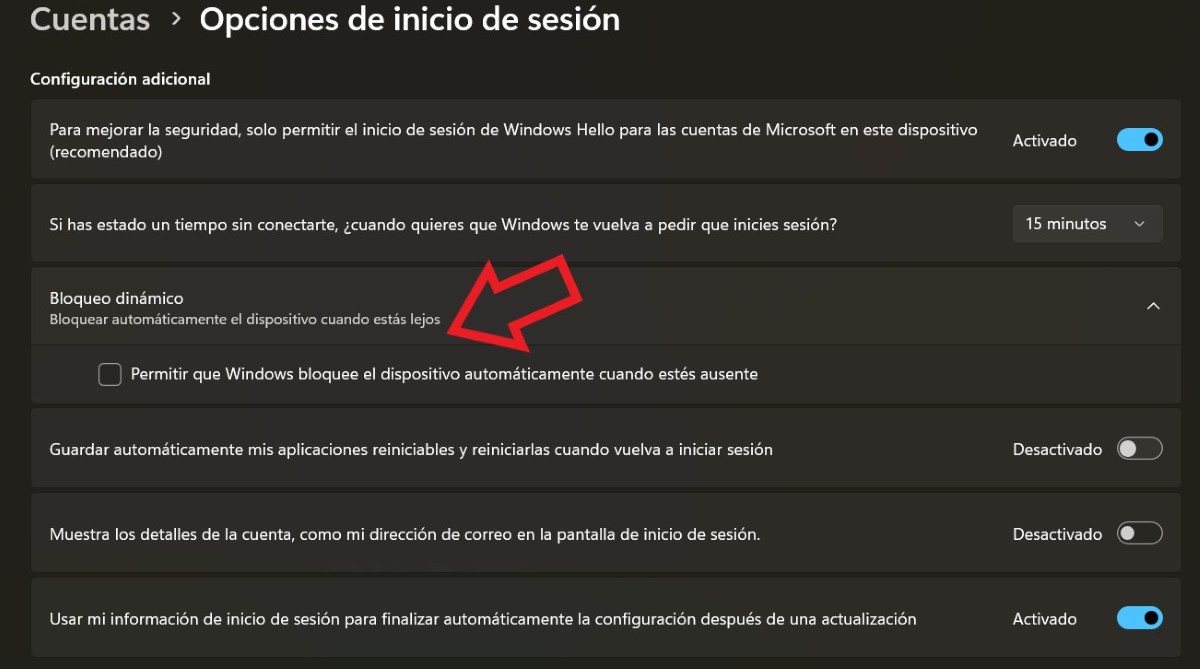
La pantalla de bloqueo dinámica permite que el ordenador detecte el Bluetooth del móvil y, cuando este se aleja lo suficiente como para desconectarse, se activa la pantalla de bloqueo del ordenador automáticamente. Ahora bien, ¿cómo activar esta opción en tu PC con Windows? Para ello, sigue los pasos que dejamos a continuación:
- Abre el Inicio – Configuración.
- Ahora selecciona el apartado Cuentas.
- En la parte derecha de la pantalla, ubica la entrada Opciones de inicio de sesión y haz clic sobre ella.
- Después, bajo Configuración adicional, toca la flechita de la opción Bloqueo dinámico.
- Activa la opción “Permitir que Windows bloquee el dispositivo automáticamente cuando estás ausente”.
- Activa el Bluetooth de tu PC y de tu móvil para que la opción funcione y listo.
Por otro lado, si bien es cierto que esta función no está integrada de fábrica en los ordenadores Mac, puedes lograrlo descargando una app. Para macOS, puedes usar Near Lock, que permite hacer lo mismo que en Windows. De hecho, no solo es posible conectar el ordenador con el móvil, sino también con el Apple Watch, que posiblemente siempre lo tengas puesto.
Usar el botón de encendido
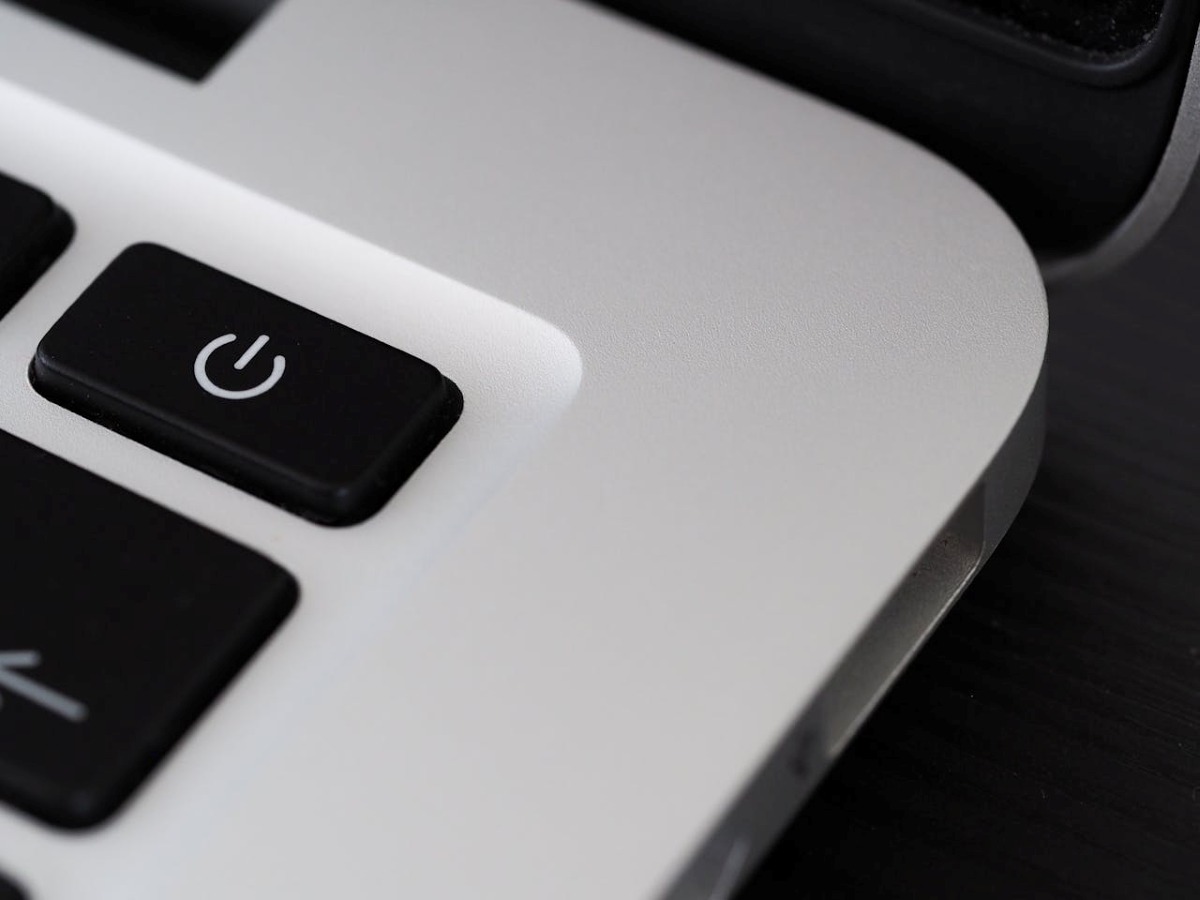
Otra forma de bloquear la pantalla del ordenador es configurando el botón de encendido. ¿Qué lograrás con esto? Que cuando lo presiones la pantalla quedé bloqueada y tengas que poner la clave para poder iniciar sesión. Lo puedes hacer siguiendo estos pasos:
- Abre Inicio – Configuración.
- Selecciona Sistema.
- Haz clic en Energía y batería.
- Ahora, elige Controles de botón de Tapa y encendido.
- En las opciones Presionar el botón de inicio/apagado hará que mi PC… selecciona “Hiberne”.
- Listo. De esta manera, cuando toques el botón, el ordenador no solo se suspenderá, sino que también tendrás que volver a presionarlo y poner tu PIN para entrar en tu sesión.
En el caso de los ordenadores Mac, bloquear su pantalla con el botón de encendido es más fácil que en Windows. De hecho, en los modelos más recientes, al tocar o poner el dedo en el sensor Touch ID, la pantalla se bloquea de forma automática. Y, en caso de los que no tienen Touch ID, los teclados Mac tienen una tecla especialmente con la función Bloquear.
Moviendo el puntero

Finalmente, los ordenadores Mac tienen una opción muy interesante para bloquear la pantalla. Con solo mover el puntero del ratón a una de las cuatro esquinas de la pantalla se ejecuta una acción predeterminada, como bloquear el PC. Para activar esta función, sigue estos pasos:
- En tu Mac, selecciona el Menú – Ajustes del Sistema.
- Toca en la opción “Escritorio y Dock” en la barra lateral.
- Ahora, haz clic en “Esquinas activas”.
- Selecciona la opción “Pantalla de bloqueo”.
- Finalmente, selecciona Aceptar y listo, podrás mover el puntero a la esquina seleccionada y la pantalla se bloqueará.
Desde muy joven he sentido una gran curiosidad por todo lo relacionado con los avances científicos y tecnológicos, en especial aquellos que nos hacen la vida más fácil y entretenida. Me encanta estar al tanto de las últimas novedades y tendencias, y compartir mis experiencias, opiniones y consejos sobre los equipos y gadgets que uso. Esto me llevó a convertirme en redactor web hace poco más de cinco años, enfocado principalmente a los dispositivos Android y sistemas operativos Windows. He aprendido a explicar con palabras simples aquello que resulta complicado para que mis lectores puedan entenderlo fácilmente.